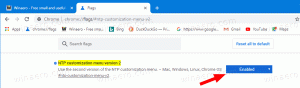Windows10でモノラルオーディオコンテキストメニューを追加
Windows10でモノラルオーディオのコンテキストメニューを追加する方法
モノラルオーディオは、リスナーが片方の耳に問題がある場合でも確実にするWindows10の特別なアクセシビリティ機能です。 または1つのオーディオチャネルで、ステレオヘッドセットまたはマルチチャネルスピーカーで再生されるオーディオの単語や音を見逃すことはありません。 何年もの間、私たちが聞くオーディオには、明確な左右のチャンネルがあります。 この場合、リスナーは両方のチャネルから異なるサウンドの異なるオーディオストリームを受信します。 ステレオとは異なり、モノラルオーディオは両方のチャネルを介して同じストリームを再生します。 Windows 10には、モノラルオーディオ出力を有効にするネイティブオプションが含まれています。 デスクトップに特別なコンテキストメニューコマンドを追加することで、より速くアクセスできます。
この機能は、ステレオまたはマルチチャネルオーディオをモノラルにダウンミックスすることでメディアプレーヤーソフトウェアでかなり前から可能でしたが、システムレベルでWindows10より前には利用できませんでした。 モノラルオーディオ出力を有効にすると、チャネルが1つしかないオーディオを聴いている場合、または正しくエンコードされていない場合、または エンコードされたチャネルはハードウェア設定と互換性がないため、1つのヘッドフォンまたはスピーカーのみが再生されます 音。
Windows 10では、モノラルオーディオをオンにする機能はアクセスのしやすさ機能の一部です。 で有効にできます 適切なカテゴリの設定.
モノラルオーディオ機能を頻繁に有効にする場合は、この機能をより速く有効/無効にするための特別なコンテキストメニューコマンドがあると便利な場合があります。
Windows10でモノラルオーディオコンテキストメニューを追加するには
- 次のZIPアーカイブをダウンロードします。 ZIPアーカイブをダウンロード.
- その内容を任意のフォルダーに抽出します。 ファイルをデスクトップに直接配置できます。
- ファイルのブロックを解除する.
- をダブルクリックします
Mono Audio Desktop ContextMenu.regを追加しますそれをマージするファイル。 - コンテキストメニューからエントリを削除するには、提供されたファイルを使用します
Mono Audio Desktop ContextMenu.regを削除します.
これで完了です。
使い方
上記のレジストリファイルは、レジストリブランチを変更します
HKEY_CURRENT_USER \ Software \ Microsoft \ Multimedia \ Audio
ヒント:方法を見る ワンクリックでレジストリキーに移動.
この機能を有効にするには、新しい32ビットのDWORD値を作成します AccessibilityMonoMixState 上記のパスの下で、その値データを1に設定します。 注:あなたが 64ビットWindowsを実行している それでも、32ビットのDWORD値を作成する必要があります。
値データが0の場合、モノラルオーディオ機能は無効になります。
変更を即座に適用するために、コンテキストメニューは 昇格されたPowerShellインスタンス Windowsオーディオサービスをリロードします。
それでおしまい。